| Oracle® Enterprise Manager Cloud Control Oracle Exalogic Elastic Cloud Machineの管理とモニタリング 13c リリース2 E79383-01 |
|
 前へ |
 次へ |
| Oracle® Enterprise Manager Cloud Control Oracle Exalogic Elastic Cloud Machineの管理とモニタリング 13c リリース2 E79383-01 |
|
 前へ |
 次へ |
Oracle Enterprise Manager Cloud Control 12cは、Exalogicノード上のソフトウェアを管理するための全体的なエンドツーエンドの管理ソリューションおよびExalogicハードウェアを管理するインタフェースを提供します。Oracle Enterprise Manager Cloud Controlを使用するには、インストールを行った後でExalogicアセットを検出する必要があります。
次の手順に従って、Enterprise Manager Cloud ControlでExalogicターゲットを検出します。
Cloud Controlによる検出用にExalogicマシンを準備に記載されているように、ご使用のExalogicマシンを準備します。
Enterprise Manager Cloud Control 12cでターゲットを検出。
Enterprise Manager Cloud Controlでご使用のExalogicマシンの検出を完了したら、「検出後の構成および確認」の手順を完了します。
検出を進める前に、Exalogicシステムが次のソフトウェアの最小要件を満たしていることを検証する必要があります。
Oracle Exalogic Elastic Cloud Software (EECS):
Exalogic X2-2およびX3-2の場合: EECSバージョン2.0.3.0.6以上
Exalogic X4-2の場合: EECSバージョン2.0.6.1.1以上
オペレーティング・システム: /etc/issueファイルをチェックして、Oracle Linuxのサポートされているバージョンが動作していることを確認します。rootとして、次のコマンドを実行します。
# cat /etc/issue
出力は次のようになります。
Oracle Linux Server release 5.9 Kernel \r on an \m
/etc/issueファイルが存在しないか、またはOracle Linux Serverエントリを返さない場合は、Oracle Supportに連絡してください。
注意:
ExalogicシステムはOracle Solarisをサポートしていますが、Oracle Solaris上のEnterprise ManagerによってExalogicシステムを検出するプロセスはサポートされていません。
Exalogic Oracle Linuxイメージがインストールされていることを確認します。次のコマンドをrootとして実行します。
# imageinfo
このコマンドの出力によって、Exalogicのビルド情報が表示されます。
imageinfoコマンドで情報がまったく返されない場合、またはImage status値がSUCCESSでない場合は、イメージがインストールされていないか、または適切に構成されていません。Oracle Supportにサービス・リクエスト(SR)を送信して、イメージをインストールおよび構成できるようにします。
Enterprise Manager Cloud Control 12c: リリース4 (12.1.0.4.0)以上。Cloud Controlのバージョンをチェックします。
コンピュート・ノードで動作しているOracleアプリケーションを「ソフトウェア」タブで表示する場合は、Enterprise Managerエージェントをインストールする必要があります。
注意:
2つのEnterprise Manager制御ノードが、Cloud Controlによる検出用にExalogicマシンを準備に記載されている手順の中ですでに構成されている必要があります。この項は、プライマリおよびバックアップのすべてのEnterprise Manager監視コンピュート・ノードに適用されます。
管理エージェントのダウンロードおよびインストール方法の詳細は、『Oracle® Enterprise Manager Cloud Control基本インストレーション・ガイド』のOracle Management Agentのインストールに関する章を参照してください。
http://docs.oracle.com/cd/E24628_01/install.121/e22624/install_agent.htm#CACJEFJIEnterprise Manager Cloud Control 12cおよびこれと関連するマネージャ・エージェント(つまりCloud Controlによる検出用にExalogicマシンを準備で構成されたEnterprise Manager Controlコンピュート・ノード・マネージャ・エージェント)をインストールすると、次の検出手順に従って、Cloud Controlで監視するターゲットを検出できるようになります。
Oracle Exalogic Elastic Cloud Machineには、2つのOracle ZFS Storage Applianceが含まれています。Oracle Enterprise Manager Cloud Control 12cのOracle ZFS Storage Applianceを表示および管理するには、次の手順に従います。
Oracle Enterprise Managerによる監視のためにOracle ZFS Storage Applianceを構成
メトリックの表示およびレポートへのアクセス。Oracle ZFS Storage Applianceの監視対象インスタンスの情報を収集するには、メトリックの表示とレポートへのアクセスという主に2つの方法があります。
最新リリースのEnterprise Manager Oracle ZFS Storage ApplianceプラグインをEnterprise Manager Cloud Controlエージェントにインストールします。プラグインをデプロイするには、次の手順を実行します。
図3-3 プラグインをデプロイ
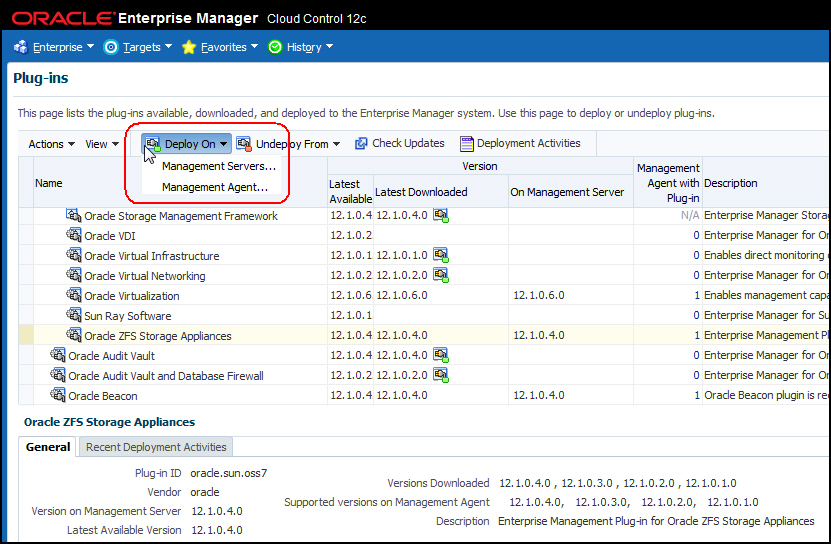
プラグインの詳細は、『Oracle® Enterprise Manager Cloud Control管理者ガイド』の「プラグイン・マネージャ」の章を参照してください。
http://docs.oracle.com/cd/E24628_01/doc.121/e24473/plugin_mngr.htm注意:
ご使用のExalogicラックにおける両方のOracle ZFS Storage Applianceについて、この項に列挙された手順に従ってください。
Cloud Controlから監視する各アプライアンスを設定するには、rootとして、あるいはワークシートの作成、データセットの有効化、およびアプライアンス上でユーザーやユーザー・ロール作成を行うための適切なロールがある別のユーザーとして、Oracle ZFS Storage Applianceのブラウザ・ユーザー・インタフェース(BUI)に入ります。
Oracle ZFS Storage Appliance BUIにログインし、「メンテナンス/ワークフロー」タブに移動します。
Oracle Enterprise Manager監視ワークフローの構成を実行し、oracle_agentユーザーのパスワードを入力して記録します。ワークフローを後で再実行して、ワークシートのリセット、データセットの再有効化または、ユーザーの再作成ができます。このワークフローが実行されると、次の事象が発生します。
制限付きのロール・ユーザー(名称: oracle_user)が監視エージェントによって使用されるために作成されます。oracle_agentユーザーに関連する制限付きのアクセス・ロールにも、oracle_agentと名前が付きます。
分析ワークシートが自動的に作成され、Cloud Control管理者と、ターゲットのOracle ZFS Storage Applianceの管理を担当するストレージ管理者との間における円滑な通信を実現します。
次の情報とともにoracle_agentパスワードを、Cloud Control管理者に連絡します。
管理情報にアクセスするためにCloud Controlで使用するネットワーク・インタフェースのIPアドレス(このインタフェースは管理を許可する必要があります)。
システムの検索に使用され、IPアドレスに対応する完全なDNS名。
BUIによって使用されるポート(所属する企業が管理ポートの変更を要求する場合を除き、通常は215)。
注意:
Oracle ZFS Storage Applianceプラグインのバージョンが12.1.0.4以上の場合、次の手順を行う必要があります。
クリックして「Oracle Agent」ユーザー・フィールドを編集します。
「キオスク・ユーザー」がチェックされている場合は、このチェックを外します。
注意:
ご使用のExalogicラックにおける両方のOracle ZFS Storage Applianceについて、この項に列挙された手順に従ってください。
Oracle ZFS Storage ApplianceターゲットをOracle Enterprise Managerに追加するには、次の手順を実行します。
一般的に、Rawメトリック情報ではレポートよりも「細かい時間」の情報が使用できます。レポートは、データベース管理者がデータベース・パフォーマンスおよび記憶域の容量の分析に使用することができる情報が中心です。
Oracle ZFS Storage Applianceで収集されたRaw情報を表示するには、次の手順を実行します。
最後の収集間隔で収集されたカテゴリおよび情報を表示します。
Oracle Enterprise Manager Cloud Control 12cでExalogic構成図を表示するには(図3-6にて例示)、Enterprise ManagerがExalogic Elastic Cloudターゲットを検出している必要があります。
図3-6 Oracle Exalogic Elastic Cloud構成図
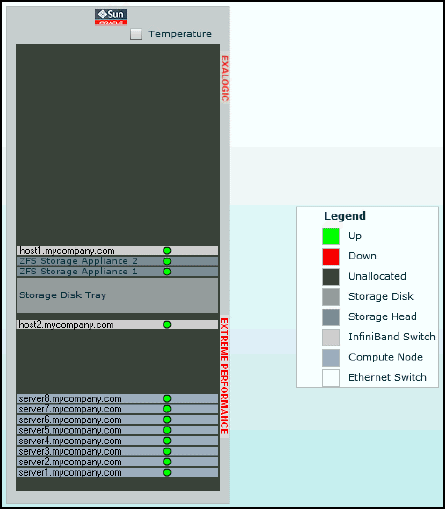
Exalogic Elastic Cloudの検出ウィザードを使用して、Enterprise Manager内のExalogicターゲットを検出および監視できます。「Exalogic Elastic Cloudの検出」プロセスは、EECに存在するハードウェア・コンポーネントを識別し、これらをEnterprise Managerのターゲットにマップします。
Exalogic Elastic Cloudのターゲットを検出するには、次の手順を実行します。
Enterprise Managerで、システム・ページに移動します。
「追加」ドロップダウン・リストから、「Exalogic Elastic Cloud」を選択し、「追加」をクリックします。
Enterprise Managerによって「Exalogic Elastic Cloudの検出」ウィザード(図3-7)が表示され、Oracle Exalogicターゲットの検出に必要なパラメータと値を入力できるようになります。
図3-7 物理的なExalogicを検出するウィザード
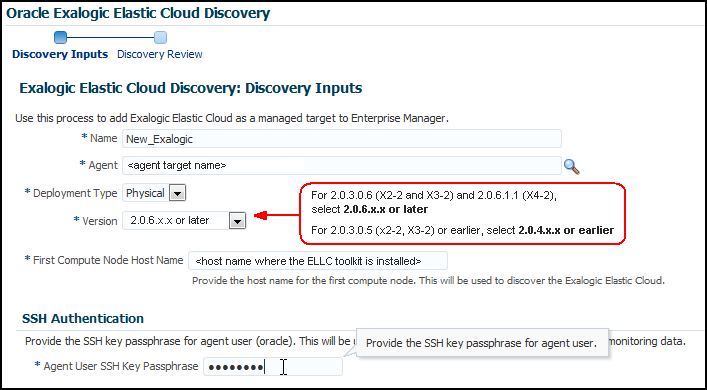
「デプロイメント・タイプ」をドロップダウンから選択します(「物理」または「仮想」のいずれかを選択可能)。「物理」を選択します。
Exalogicラックのホスト・ターゲットで任意のEnterprise Managerターゲット名および対応するEnterprise Managerエージェントを指定する必要があります。
「検出入力」ページで、監視するOracle Exalogicターゲットの名前を「名前」フィールドに指定します。
Exalogicライフサイクル(ELLC)のリリース14.2ツールキットが実行されている「エージェント」を入力または選択します(「Cloud Controlによる検出用にExalogicマシンを準備」に説明あり)。フル・ラック・シナリオの場合はエージェント数が30に及ぶこともありますが、検出ウィザードでは、ELLCツールキットがインストールされている2つのエージェントのうちの1つのみが予測されています。
Enterprise Manager Cloud Controlエージェントがコンピュート・ノード上にない場合、次のドキュメントを使用してこれをデプロイします。
http://docs.oracle.com/cd/E24628_01/install.121/e22624/install_agent.htm#CACJEFJI
Exalogicシステムのいずれかのホスト上にあるエージェントを選択して検出を実行します。
ドロップダウン・メニューから「バージョン」を選択します。
2.0.3.0.6 (X2-2およびX3-2)および2.0.6.1.1 (X4-2)の場合、「バージョン」ドロップダウン・メニューから「2.0.6.x.x以降」を選択します。
2.0.3.0.5 (x2-2およびX3-2)以前の場合、「バージョン」ドロップダウン・メニューから「2.0.4.x.x以前」を選択します。
「最初のコンピュート・ノードのホスト名」に最初のコンピュート・ノードを入力します(これがELLCツールキットがインストールされているホスト名です)。これは、Exalogic Elastic Cloudの検出に使用されます。
「SSH認証」フィールドで、エージェント・ユーザーSSHキーのパスフレーズを指定します。これは、Exalogic Elastic Cloudの検出と監視データの収集に使用されます。
注意:
キーを押下する時点で「キーのパスフレーズ」が設定されていない場合は、任意の値を入力して検出を続行します。
「次へ」をクリックすると、Enterprise Managerに「処理中」ダイアログ・ボックスが表示され、「ターゲットの検索中 - 処理中」と表示されます。この操作は取り消せません。ブラウザ・ウィンドウを閉じると、プロセスが失敗する場合があります。Enterprise Managerには、「Oracle Exalogicターゲットの検出: 検出の確認」ページが表示されます。「確認」ページには、検出入力プロセスの実行後に見つかったターゲットの数が表示されます。このページには、システムの一部として検出されるすべてのメンバー・ターゲット(PDU、スイッチ、ILOMなど)と、物理検出で検出されたその他のハードウェア・ターゲットが表示されます。
「確認」ページを使用して、次の情報を指定します。
「プライマリの監視エージェント」を入力または選択して、Exalogic Elastic Cloudを監視します。
「監視エージェントのバックアップ」を入力または選択して、Exalogic Elastic Cloudを監視します。
注意:
「Cloud Controlによる検出用にExalogicマシンを準備」に示すとおり、バックアップ監視エージェントおよび監視エージェントのみが、Exalogicライフサイクル(ELLC)のリリース14.2ツールキットがインストールおよび実行されるエージェントとなることが可能です。
「発行」をクリックし、管理可能なエンティティとしてターゲットを保存します。「戻る」を選択してExalogic Elastic Cloudの検出ページに戻るか、「取消」を選択して検出プロセスを終了することもできます。
Enterprise ManagerにExalogic Elastic Cloudインスタンスが追加されたことを示す確認が表示され、Exalogic Elastic Cloudターゲットの監視が始まります。新しいターゲットがシステム・ページに表示されます。